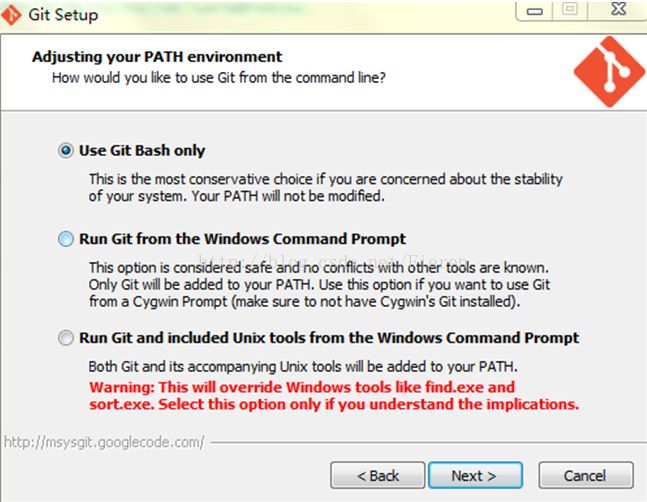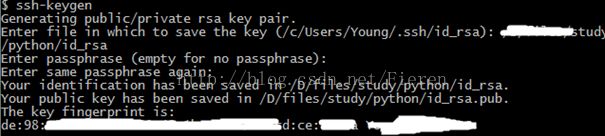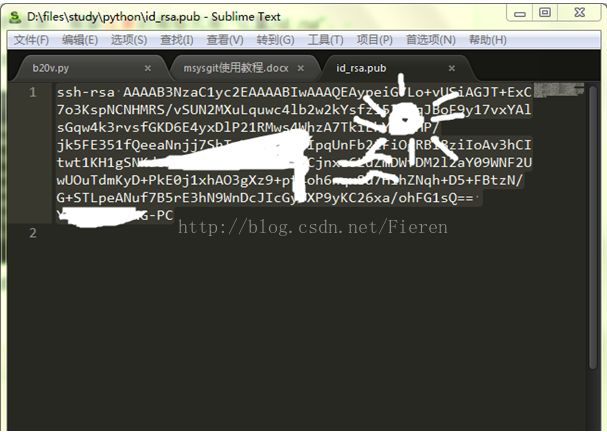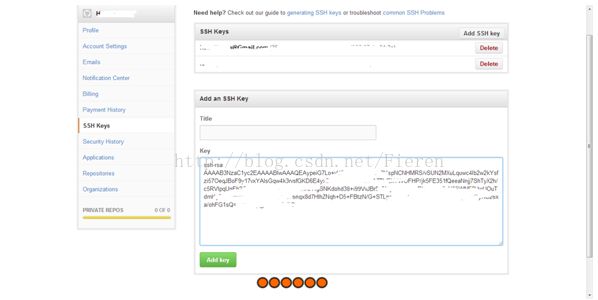GIT安装的初级教程,没有写分支、合并和标签~
1.简单介绍
首先,GIT是什么就不介绍了,大本营https://www.github.com上资料是非常完整的。简单说一下Msysgit、git for windows 、TortoiseGit和Cygwins。大本营上能下的是git for windows,下载下来的是一个在线安装包,但是本人在校园网环境下,安装不成功,在线资源下载不下来。
安装成功的是开源的Msysgit,该项目托管在googlecode上,包括GIT GUI、GIT Bash、ssh和git for windows没有的toolchain。Msysgit安装完成基本就能满足代码版本控制的需要了。
而TortoiseGit其实只是把GIT Bash里操作命令封装,并且图形界面化了,想要跑起来必须安装前两者之一。比如先完成Msysgit,然后安装TortoiseGIT,安装时会自动找到Msysgit下的git.exe,安完右击菜单就有了一系列的嵌好了的命令。
最后的那个Cygwin是Unix的模拟环境,也可以下载GIT相关插件,必须在没安装相关插件的时候先装好Msysgit,不怎么了解。
顺带提一点的是,本人用的Sublime,也有插件支持GIT~不愧是最性感的编辑器呐~
2.安装Msysgit
下载开源的Msysgit,其中几个可选项简单介绍一下:
我选择的是第二项,如果你不想改变自己的PATH(PATH是否存在决定能否在命令行任意位置直接调用),只用Bash,那么就选第一项;如果想要把附带的Unix工具也安上,那就选第三项,不保证安全性。
这里本人选的默认,即第一个选项,该选项适合windows平台上开发可迁移的Unix项目;如果平台是Linux等,选第二项,如果确定项目不需要迁移,则选择第三项。该选项页对应于配置的core.autocrlf项。
3.配置本地环境
3.1本地信息
首先说明,大家应该都了解一些公钥和私钥,由于公钥和私钥是任一都不能泄露的,所以本文图片中的出现的公私钥会被部分涂掉,望谅解;由于本人目前其实项目经验有限,所以直接套用网上最常见设置:
白条处填的分别是用户名(随意)和账户绑定的那个初始的Email地址。一般配置这两项足够,如果有需要,更多的设置命令可以查看:
git config –h
如果说同时做多个项目,就去掉--global,每次更新到不同的项目时输入不同的config user.name。此处并不完整需要再自行百度。
3.2建立本地文件夹
然后建立一个文件夹,可以是随意位置,cd进去之后输入:
git init
注意,如果没有输入该指令,无法进行第4部的所有指令。
3.3密钥对配置
打开Bash输入ssh-keygen生成不对称加密密钥:
中间会询问保存的目录,需要注意的是格式为:“位置/id_rsa”。然后询问密码,没有回显,而且需要确认输入。本人没有使用密码,由于每次高权限操作都需要键入密码非常浪费时间,所以直接敲回车两次结束。
打开目录位置,用记事本打开 id_rsa.pub,复制所有的字符串:
打开官网,登录或注册登录,点右上Account Setting(请无视桌面歌词):
点红色框出来的ssh keys,点Add,直接复制到Key文本框:
点绿色的Add key,不需要Title。
至此,密钥配对部分完成。
3.4SSH连接方式
配置完公私玥,想查看ssh连接是否可用可以输入命令(无需改动):
ssh –T [email protected]。
这里可能出现的错误是:
ssh: connectto host github.com port 22: Bad file number。
出现这种错误主要是ssh要用到的Port 22可能由于本地网关的安全策略而关闭。但是可以跳过查看连接可用性,直接进行之后的操作。如果之后的ssh操作仍然不可用,就需要改换成https形式进行操作。
然后检查是否存在ssh授权代理:
ps aux |grepagent
应该出现一行。出行多行需要全部kill并重启Bash,未出现不需要操作,也不需要上网搜索解决方法,继续做agent会自动启动。
一如后面会出现的那样,ssh连接的远程地址参数格式是(所有git三个字符不要改动):
[email protected]:username/repository_name.git
另一个可行的地址参数格式是:
[email protected]:path/to/repository
3.5https连接方式
https连接方式的远程地址参数格式是:
https://github.com/username/path/to/repository
但是每次都需要键入用户名和密码,想本地保存密码需要下载安装:GIT密码缓存助手。
4与远程通信命令
首先需要用指定字符串代换远程地址:
git remote addaddname [email protected]:username/repo_name.git
可以用remove取消字符串与地址代换。
完整的-add选项说明如下,入门可以跳过:
| -t |
分支名,见后续 |
| -m |
远程的分支名,master是默认的主分支 |
4.1add和commit命令
常用格式为:
git add [–a|’文件名’]
git commit –m‘描述信息’
该命令用于提交修改,只影响本地文件,并不影响远程文件,注意每次commit必须要有描述信息。
4.2push命令
常用格式为:
git push [远程地址|字符串代换(addname)] [本地分支]:[远程分支]
push命令会检查远程的文件和文件目录,如果在本地文件未上传期间,又有其他人修改了文件,那么本次命令会失败,并且需要先将远程文件pull(4.3pull命令)下来。push后远程的repository才发生了修改。
4.3pull命令
常用格式为:
git pull addname 本地分支名(一般为master)
5常用网址
这是一个非常好看的多国语言版网址:
http://rogerdudler.github.io/git-guide/index.zh.html
其它的就算了,不是很好用。实在有问题建议去github官网。